CAD怎样导入进WORD中去
发布时间:2017-03-13 11:59
相关话题
WORD里面经常会用到CAD图形,那么大家知道CAD怎样导入进WORD中去吗?下面是小编整理的CAD怎样导入进WORD中去的方法,希望能给大家解答。
CAD导入进WORD中去的方法
先打开需要导出的CAD图形

然后将背景色设置为白色,这样便于在word文件中设置白底黑线的图形文件,具体操作,如图所示:

然后点击确定,整体背景色显示为白色

点击-----文件------输出-------
弹出对话框选择文件类型------图元文件(*.wmf)--------保存

鼠标变化为捕捉方块,点击方块-----把要输出区域框选----回车----完成

打开 word文件,点击----插入-----图片-----来自文件----
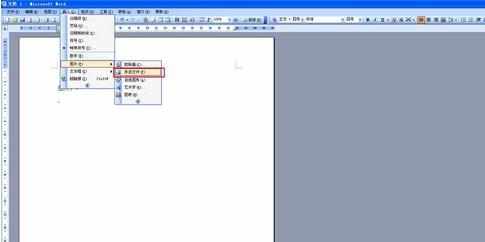
然后在弹出的对话框中选择要导入的图形文件---点击确定

这时看到导入的图片图形部分小而空白处较多,怎么办呢?

点击word文件中的图形编辑器-----裁剪-----把图形放大(或缩小)到需要的尺寸。

可以用这种办法放置多张图形。


CAD怎样导入进WORD中去的评论条评论